Criar cabeçalhos e rodapés para impressão
Ter cabeçalhos e rodapés personalizados nos seus impressos ajuda muito no fortalecimento da sua marca. Pesando nisso, a 4Medic desenvolveu um recurso onde você pode fazer essa personalização de forma simples e rápida.
Para isso, basta fazer login como administrador e acessar o menu "Configurações" no canto inferior esquerdo da tela. Depois, clique na aba "Outras opções" e em seguida no botão "IMPRESSOS". Veja:

Selecione a aba Cabeçalhos e Rodapés, e selecione o alinhamento para a logo:

Para adicionar imagens ao cabeçalho, clique no ícone da galeria de imagens:

Em seguida clique em adicionar imagem:

Clique em enviar imagem para adicionar a sua logo. Em seguida selecione a opção "recortar e salvar":

Selecione a imagem adicionada:

Modele seu cabeçalho e rodapé da forma que preferir e salve seu modelo:

Clique em "Definir como Padrão", caso a clínica possua apenas um médico, ou caso queira definir o cabeçalho criado como padrão para todos os profissionais:

Caso deseje apenas ATUALIZAR um modelo, faça os ajustes necessários e clique em:

Caso queira que cada PROFISSIONAL tenha seu prórpio cabeçalho basta NÃO clicar em "Definir como Padrão" , apenas clicar em SALVAR COMO digite o nome do PROFISSIONAL em seguida, siga o passo a passo para atribuir o cabeçalho criado para o profisisonal em específico:
Vá até as configurações e selecione a opção "Padrões de Impressão":

Selecione o usuário desejado:

Selecione o modelo específico desse médico:

Repita o processo caso haja outro médico com seu modelo específico de cabeçalho. Qualquer dúvida, chame nosso time de suporte através do chat!
Como salvar modelos de impressos
Personalizar dados do emitente da receita de controle especial
Como criar modelos de anamnese e evolução
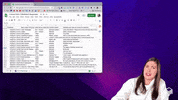
Para isso, basta fazer login como administrador e acessar o menu "Configurações" no canto inferior esquerdo da tela. Depois, clique na aba "Outras opções" e em seguida no botão "IMPRESSOS". Veja:

Selecione a aba Cabeçalhos e Rodapés, e selecione o alinhamento para a logo:

Para adicionar imagens ao cabeçalho, clique no ícone da galeria de imagens:

Em seguida clique em adicionar imagem:

Clique em enviar imagem para adicionar a sua logo. Em seguida selecione a opção "recortar e salvar":

Selecione a imagem adicionada:

Modele seu cabeçalho e rodapé da forma que preferir e salve seu modelo:

Clique em "Definir como Padrão", caso a clínica possua apenas um médico, ou caso queira definir o cabeçalho criado como padrão para todos os profissionais:

Caso deseje apenas ATUALIZAR um modelo, faça os ajustes necessários e clique em:

Caso queira que cada PROFISSIONAL tenha seu prórpio cabeçalho basta NÃO clicar em "Definir como Padrão" , apenas clicar em SALVAR COMO digite o nome do PROFISSIONAL em seguida, siga o passo a passo para atribuir o cabeçalho criado para o profisisonal em específico:
Vá até as configurações e selecione a opção "Padrões de Impressão":

Selecione o usuário desejado:

Selecione o modelo específico desse médico:

Repita o processo caso haja outro médico com seu modelo específico de cabeçalho. Qualquer dúvida, chame nosso time de suporte através do chat!
Outros tutoriais que podem lhe ajudar!
Como salvar modelos de impressos
Personalizar dados do emitente da receita de controle especial
Como criar modelos de anamnese e evolução
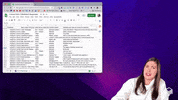
Atualizado em: 10/07/2024
Obrigado!
